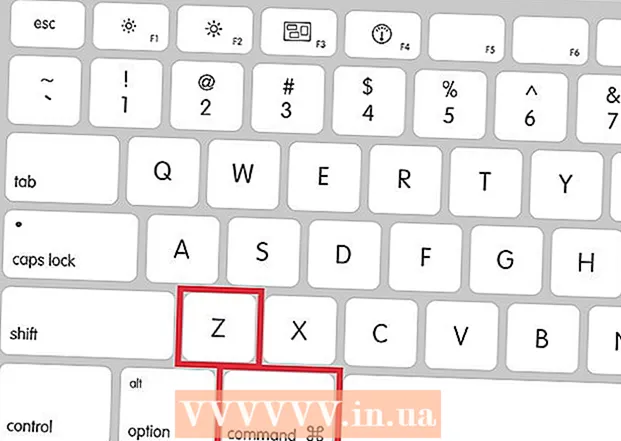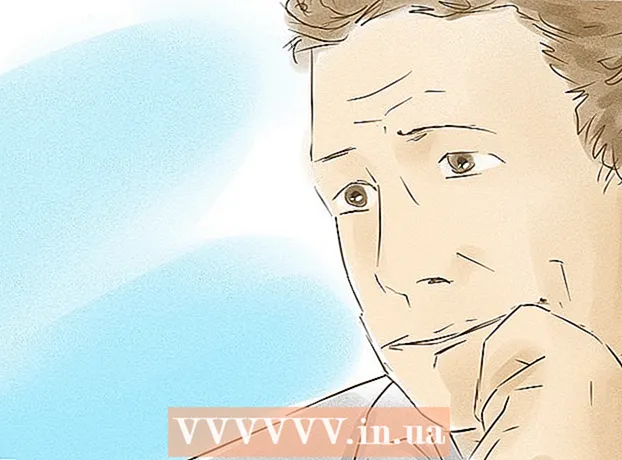Författare:
Virginia Floyd
Skapelsedatum:
11 Augusti 2021
Uppdatera Datum:
1 Juli 2024

Innehåll
- Steg
- Metod 1 av 3: Hur man skapar ett bildinlägg
- Metod 2 av 3: Så här sätter du in en bild i en kommentar
- Metod 3 av 3: Så här redigerar du ett inlägg för att inkludera en bild i det
I den här artikeln visar vi hur du bäddar in bilder i dina Facebook -inlägg och kommentarer.
Steg
Metod 1 av 3: Hur man skapar ett bildinlägg
 1 Öppna Facebook. På din mobila enhet trycker du på den vita ”f” -ikonen på en blå bakgrund; den här ikonen finns på startskärmen (iPhone / iPad) eller i applådan (Android). Gå till https://www.facebook.com på din dator och logga in med ditt användarnamn och lösenord.
1 Öppna Facebook. På din mobila enhet trycker du på den vita ”f” -ikonen på en blå bakgrund; den här ikonen finns på startskärmen (iPhone / iPad) eller i applådan (Android). Gå till https://www.facebook.com på din dator och logga in med ditt användarnamn och lösenord.  2 Klicka på Nyheter?.
2 Klicka på Nyheter?. - Om du publicerar på någon annans sida klickar du på "Skriv en väns namn>" högst upp på sidan.
 3 Klicka på Foto / video. Det här alternativet ligger under textrutan.
3 Klicka på Foto / video. Det här alternativet ligger under textrutan.  4 Välj en bild.
4 Välj en bild.- På en mobil enhet: Tryck på det foto du vill ha och tryck sedan på Klar i det övre högra hörnet. Om du vill välja flera foton trycker du på var och en.
- På en dator: Klicka på önskat foto och klicka sedan på "Öppna" i det nedre högra hörnet. Om du vill välja flera foton håller du ned Ctrl (Windows) eller ⌘ Kommando (Mac) och klicka på varje önskad bild.
 5 Klicka på Publicera. Inlägget med ett foto visas på Facebook -sidan.
5 Klicka på Publicera. Inlägget med ett foto visas på Facebook -sidan.
Metod 2 av 3: Så här sätter du in en bild i en kommentar
 1 Öppna Facebook. Tryck på den vita "f" -ikonen på din mobila enhet på en blå bakgrund; den här ikonen finns på startskärmen (iPhone / iPad) eller applådan (Android). Gå till https://www.facebook.com på din dator och logga in med ditt användarnamn och lösenord.
1 Öppna Facebook. Tryck på den vita "f" -ikonen på din mobila enhet på en blå bakgrund; den här ikonen finns på startskärmen (iPhone / iPad) eller applådan (Android). Gå till https://www.facebook.com på din dator och logga in med ditt användarnamn och lösenord. - Använd den här metoden för att lägga till din kommentar med en bild till någon annans inlägg.
 2 Hitta inlägget du vill kommentera. Gör detta på din tidslinje eller nyhetsflöde.
2 Hitta inlägget du vill kommentera. Gör detta på din tidslinje eller nyhetsflöde. - Om du inte hittar ett inlägg anger du ditt användarnamn i sökfältet högst upp på skärmen för att hitta en persons profil (det är mycket lättare att hitta ett inlägg i en profil).
 3 Klicka på Skriv en kommentar. Denna textruta finns under inläggskommentarer.
3 Klicka på Skriv en kommentar. Denna textruta finns under inläggskommentarer.  4 Ange din kommentar. Om du bara vill lägga till en bild (ingen text), hoppa över det här steget.
4 Ange din kommentar. Om du bara vill lägga till en bild (ingen text), hoppa över det här steget.  5 Klicka på ikonen "Foton". Det ser ut som en kamera och finns till höger i textrutan.
5 Klicka på ikonen "Foton". Det ser ut som en kamera och finns till höger i textrutan.  6 Välj ett foto.
6 Välj ett foto.- På en mobil enhet: Tryck på det foto du vill ha och tryck sedan på Klar i det övre högra hörnet.
- På en dator: Klicka på önskat foto och klicka sedan på "Öppna" i det nedre högra hörnet.
 7 Lägg upp en kommentar med en bild. Klicka på på din dator ⏎ Återvänd (Mac) eller ↵ Ange (Windows). Tryck på ikonen Skicka i det nedre högra hörnet på din mobila enhet (den här ikonen ser ut som ett pappersflygplan). Fotot visas i kommentarerna.
7 Lägg upp en kommentar med en bild. Klicka på på din dator ⏎ Återvänd (Mac) eller ↵ Ange (Windows). Tryck på ikonen Skicka i det nedre högra hörnet på din mobila enhet (den här ikonen ser ut som ett pappersflygplan). Fotot visas i kommentarerna.
Metod 3 av 3: Så här redigerar du ett inlägg för att inkludera en bild i det
 1 Öppna Facebook. Tryck på den vita "f" -ikonen på din mobila enhet på en blå bakgrund; den här ikonen finns på startskärmen (iPhone / iPad) eller applådan (Android). Gå till https://www.facebook.com på din dator och logga in med ditt användarnamn och lösenord.
1 Öppna Facebook. Tryck på den vita "f" -ikonen på din mobila enhet på en blå bakgrund; den här ikonen finns på startskärmen (iPhone / iPad) eller applådan (Android). Gå till https://www.facebook.com på din dator och logga in med ditt användarnamn och lösenord. - Använd den här metoden om du redan har publicerat något på din tidslinje och vill lägga till ett foto i publikationen.
 2 Hitta den publikation du vill ha. Du kan göra detta i din krönika, där alla publikationer sorteras i fallande publiceringsdatum. För att öppna tidslinjen, klicka på profilbilden i det övre vänstra hörnet på sidan.
2 Hitta den publikation du vill ha. Du kan göra detta i din krönika, där alla publikationer sorteras i fallande publiceringsdatum. För att öppna tidslinjen, klicka på profilbilden i det övre vänstra hörnet på sidan.  3 Klicka på pilikonen i det övre högra hörnet av inlägget.
3 Klicka på pilikonen i det övre högra hörnet av inlägget. 4 Välj Redigera.
4 Välj Redigera. 5 Klicka på Foto / video. På en dator är detta alternativ markerat med en kameraformad ikon i publikationens nedre vänstra hörn.
5 Klicka på Foto / video. På en dator är detta alternativ markerat med en kameraformad ikon i publikationens nedre vänstra hörn.  6 Välj ett foto.
6 Välj ett foto.- På en mobil enhet: Tryck på det foto du vill ha och tryck sedan på Klar i det övre högra hörnet. Om du vill välja flera foton trycker du på var och en.
- På en dator: Klicka på önskat foto och klicka sedan på "Öppna" i det nedre högra hörnet. Om du vill välja flera foton håller du ned Ctrl (Windows) eller ⌘ Kommando (Mac) och klicka på varje önskad bild.
 7 Klicka på Publicera. På en mobil enhet finns det här alternativet i det övre högra hörnet. Bilden läggs till i inlägget.
7 Klicka på Publicera. På en mobil enhet finns det här alternativet i det övre högra hörnet. Bilden läggs till i inlägget.